Trong bài viết này, Blogkienthuc.edu.vn sẽ chia sẻ đến bạn 7 cách sửa lỗi code 43 card màn hình của NVIDIA/Intel. Các bước thực hiện khá dễ dàng và nếu thử một cách chưa sửa được hãy thử các cách còn lại nhé.
1. Cập nhật Driver hỗ trợ
Lỗi driver card màn hình thường gây ra lỗi code 43. Vì vậy, một trong những cách dễ nhất bạn có thể khắc phục là cập nhật driver card màn hình. Dưới đây là hướng dẫn các bước:
Bạn đang đọc: Chia sẻ cách sửa lỗi code 43 card màn hình của NVIDIA/Intel
Bước 1: Nhấn tổ hợp phím Win + X để mở menu Win + X và chọn Device Manager. Ngoài ra, bạn có thể nhập Device Manager bằng cách vào công cụ tìm kiếm của Windows để mở cửa sổ như bên dưới.
Bước 2: Nhấp vào Display adapter và sau đó nhấp chuột phải vào card màn hình của mình để mở thêm các tùy chọn menu với hình ảnh như bên dưới.
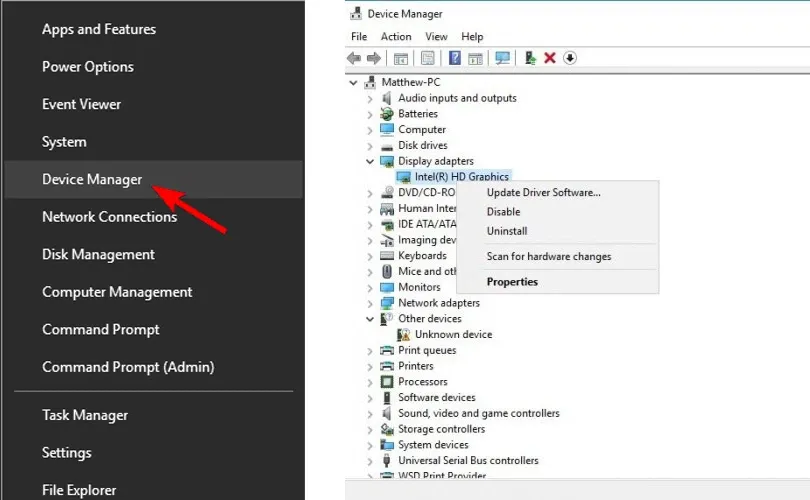
Bước 3: Bây giờ bạn chọn Update Driver Software để mở cửa sổ như bên dưới.
Bước 4: Chọn tùy chọn Search automatically for updated driver software trên cửa sổ đó để xem có yêu cầu cập nhật nào không. Bây giờ Windows sẽ cập nhật trình điều khiển card màn hình nếu được yêu cầu.
Xem thêm: Có nên thay card màn hình laptop không?
2. Chạy Trình gỡ rối cho phần cứng và thiết bị
Trình khắc phục sự cố phần cứng và thiết bị trong Windows có thể sửa được lỗi phần cứng. Vì vậy, nó cũng có thể giải quyết lỗi code 43. Bạn thực hiện theo các bước sau:
Bước 1: Nhấn phím Windows Key + I để mở Settings app.
Bước 2: Khi Settings app được mở, chọn Update & Security.
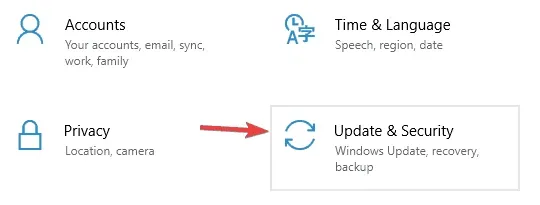
Bước 3: Điều hướng đến phần Troubleshoot, sau đó đến Hardware and Devices, nhấn Run the troubleshooter
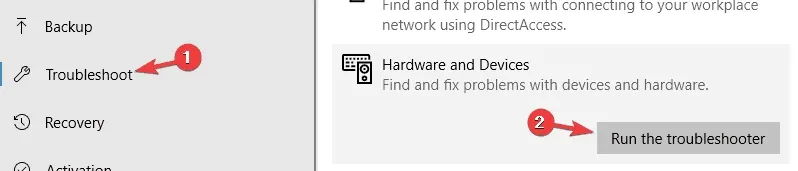
Khi cửa sổ Khắc phục sự cố mở ra, hãy làm theo hướng dẫn trên màn hình để hoàn tất. Sau khi trình khắc phục sự cố kết thúc, kiểm tra xem lỗi code 43 được giải quyết hoàn toàn chưa nhé.
3. Gỡ và cài đặt lại driver
Trong một số trường hợp, mã lỗi code 43 có thể xuất hiện nếu trình driver của card bị hỏng và cách duy nhất để khắc phục là cài đặt lại chúng. Bạn thực hiện theo các bước sau:
Bước 1: Mở Device Manager.
Bước 2: Tìm driver card màn hình của bạn, nhấp chuột phải vào nó và chọn Uninstall device.
Tìm hiểu thêm: Mách bạn 6 cách lấy lại acc Roblox khi bị đổi Gmail, bị hack, quên mật khẩu… đơn giản mà hiệu quả bất ngờ, thành công 100%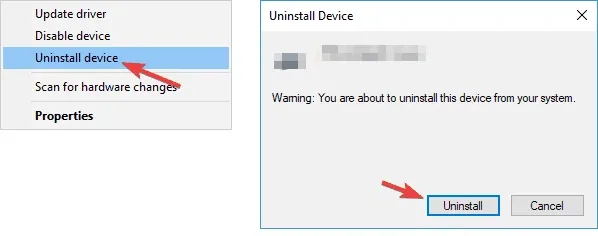
Bước 3: Khi hộp thoại xác nhận xuất hiện, hãy chọn Remove driver software for this device và nhấp vào nút Uninstall.
Sau khi gỡ bỏ driver, hãy khởi động lại PC của bạn và Windows 10 sẽ tự động cài đặt driver mặc định. Hãy kiểm tra xem lỗi code 43 còn xuất hiện không.
4. Kiểm tra nhiệt độ GPU
Đây cũng là một nguyên nhân phổ biến gây ra lỗi code 43 do nhiệt độ GPU và để khắc phục sự cố này, bạn nên vệ sinh card màn hình của mình sạch sẽ. Ngoài ra, bạn có thể cài đặt thêm hệ thống làm mát và kiểm tra xem nó có thực sự ảnh hưởng đến card màn hình của bạn hay không.
Nếu bạn muốn kiểm soát nhiệt độ thiết bị có thể tham khảo các tiện ích chuyên dụng. Có nhiều phần mềm để kiểm tra nhiệt độ CPU & GPU tốt cung cấp các giải pháp cấp chuyên nghiệp để tối ưu hóa cho thiết bị của bạn.
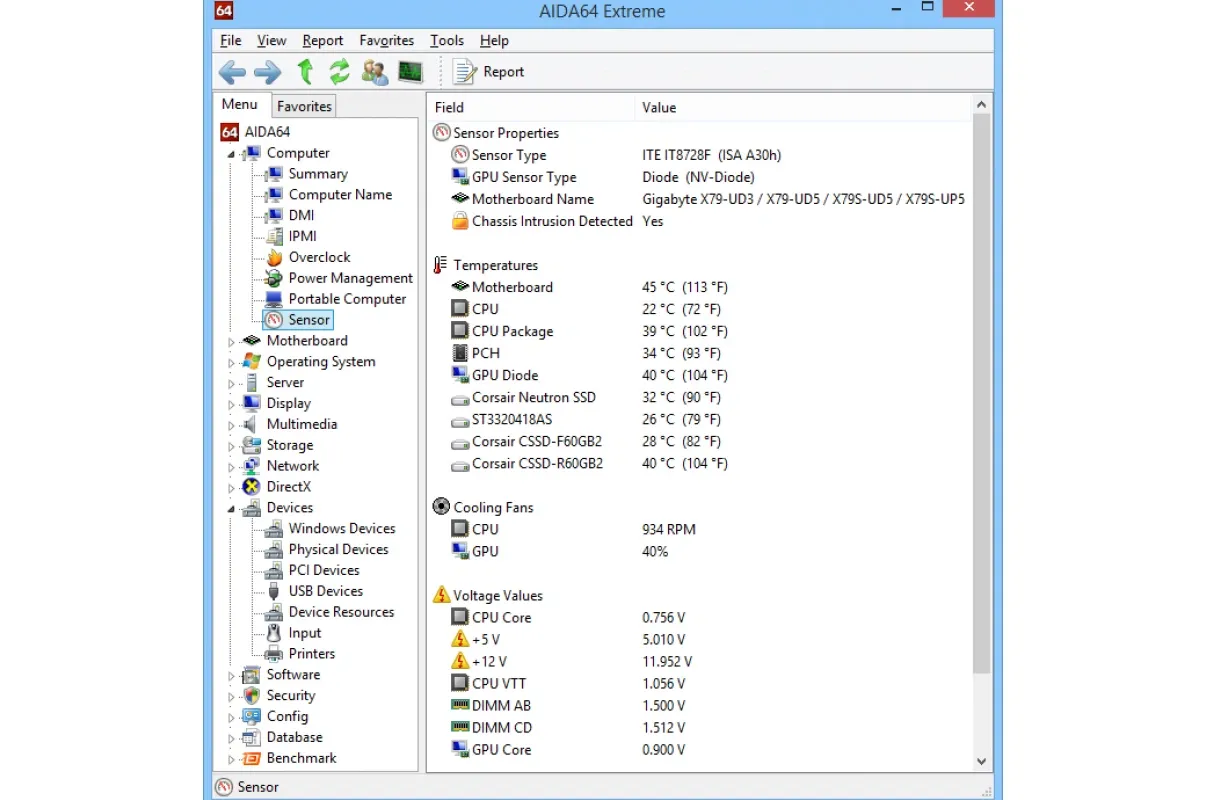
Các phần mềm như AIDA64 Extreme cung cấp các công nghệ hàng đầu trong ngành để đo hiệu suất phần cứng của bạn, bao gồm cả nhiệt độ GPU. Nó cũng đánh giá phần mềm đã cài đặt của bạn và đưa ra các giải pháp hữu ích về cách bạn có thể cải thiện hiệu suất tổng thể của PC.
5. Ngăn Windows tự động cập nhật driver card màn hình
Windows 10 thường tự động cập nhật các driver đã lỗi thời, nhưng trong một số trường hợp nó cũng chính là nguyên nhân gây lỗi code 43, vì driver mới không hoàn toàn tương thích với PC của bạn.
Để khắc phục sự cố này, bạn chỉ cần chặn Windows 10 tự động cập nhật driver của mình của mình. Tiếp theo, truy cập vào trang web của nhà sản xuất card màn hình để tải về bản driver cũ hơn. Sau đó kiểm tra xem đã sửa được lỗi chưa nhé.
6. Kiểm tra kết nối card màn hình
Mã lỗi code 43 xuất hiện do card màn hình không được kết nối đúng cách có khả năng khá cao. Bạn kiểm tra xem cáp PCI-e 6 chân có được kết nối chắc chắn không. Để khắc phục được, bạn cần mở vỏ case PC và tiến hành kiểm tra xem thử nhé.
7. Sử dụng Previous System
Nếu gần đây bạn thêm một thiết bị mới hoặc thực hiện một số điều chỉnh trong Device Manager, hãy xem xét khôi phục Windows về trước đó bằng cách sử dụng System Restore. Chi tiết các bước như sau:
Bước 1: Mở Cortana bằng cách nhấn nút trên thanh tác vụ của nó và nhập System Restore vào hộp tìm kiếm.
Bước 2: Chọn Create a restore point để mở cửa sổ Systems Properties.
Bước 3: Bây giờ nhấn nút System Restore để bắt đầu khôi phục hệ thống.
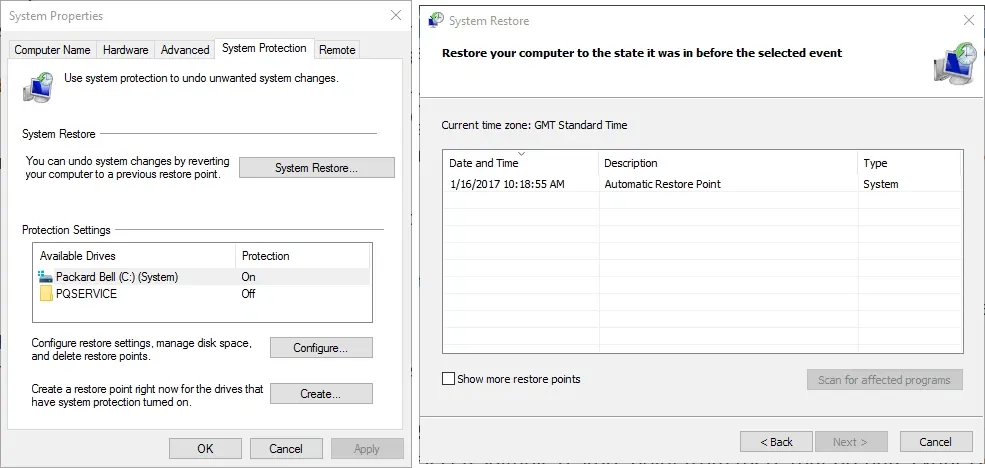
>>>>>Xem thêm: Cách đổi chủ đề Trà sữa trân châu mới nhất trên Messenger vô cùng độc đáo
Bước 4: Nhấp vào Next trên cửa sổ Khôi phục Hệ thống sẽ mở danh sách các điểm khôi phục hệ thống.
Bước 5: Chọn Show more restore points để mở rộng danh sách các điểm khôi phục.
Bước 6: Bây giờ hãy chọn một điểm khôi phục phù hợp từ đó có trước trong Device Manager của bạn.
Bước 7: Nhấp vào Next và chọn Finish
Sau khi bạn xóa ứng dụng có vấn đề bằng phần mềm gỡ cài đặt, sự cố của bạn sẽ được giải quyết hoàn toàn. Vì vậy, đó là cách bạn có thể sửa mã lỗi 43 cho thẻ video trong Windows. Bạn cũng có thể sửa mã 43 cho các thiết bị khác giống như vậy.
Nếu bạn còn thắc mắc nào, có thể bình luận ngay phía dưới nhé!
Xem thêm:
Tổ hợp phím reset card màn hình trên Windows siêu tiện lợi
Hướng dẫn cách kiểm tra card màn hình có hoạt động không

